
جدول المحتويات:
- مؤلف John Day [email protected].
- Public 2024-01-30 07:35.
- آخر تعديل 2025-01-23 12:53.


في هذا العالم المزدحم ، يعد تتبع الوقت أمرًا ضروريًا من أجل أداء أفضل وكونك هاويًا ، فلماذا لا تصنع جهازًا لتتبع الوقت. بفضل التكنولوجيا توجد أجهزة تسمى "مشاهدة" ولكن! عندما تصنع الأشياء بنفسك ، تكون المتعة مختلفة ، لذا في Instructable سأوضح لك كيف صنعت هذه الساعة الصغيرة.
الخطوة 1: الفكرة

الفكرة هي جعلها بسيطة قدر الإمكان واستخدام الحد الأدنى من المكونات.
- عرض لإظهار الوقت.
- عنصر لتتبع الوقت.
- مكون آخر يستغرق بعض الوقت وإرساله للعرض.
- ومصدر للطاقة.
// مخطط تدفق الفكرة
الخطوة 2: الدماغ
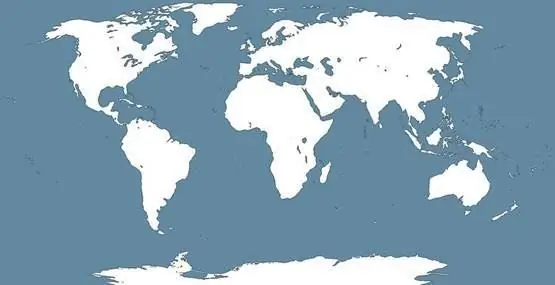
يجب أن يكون الدماغ بالتأكيد متحكمًا دقيقًا لأنه يتمتع بمزايا البرمجة السهلة والحجم الأصغر. في البداية اعتقدت أن attiny85 سيكون مناسبًا بشكل مثالي ، ولكن بعد ذلك أصبحت دبابيس GPIO المحدودة من الصعب التعامل معها. ثم قررت استخدام Atmega328p المتوفر في حزمة tqfp ولكن لدي خبرة لا تذكر في لحام هذه الحزمة الصغيرة قررت استخدام اردوينو برو ميني. على الرغم من أن هذا المنتدى متقاعد رسميًا ولكنه مفتوح المصدر إلا أنه لا يزال متاحًا.
الخطوة 3: العرض
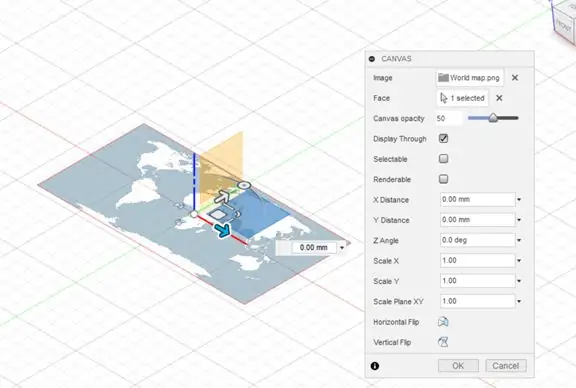
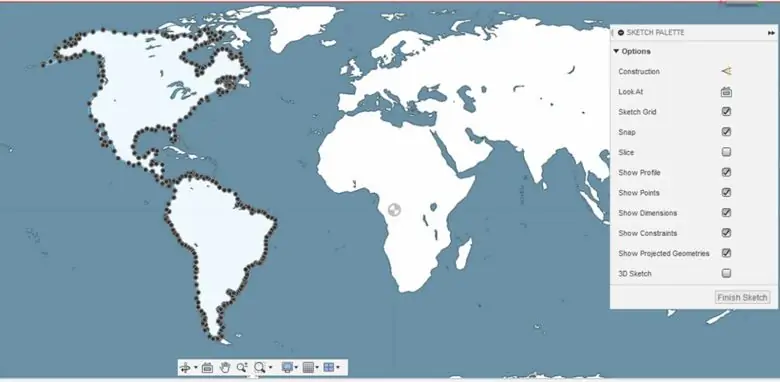
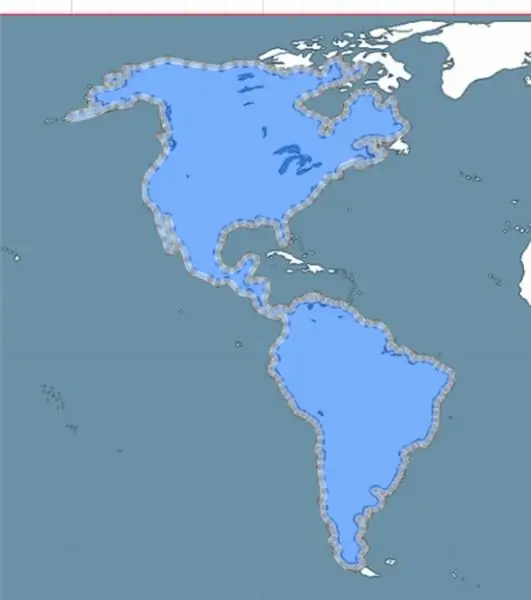
ستكون وحدة العرض OLED مقاس 0.91 بوصة خيارًا جيدًا للعرض ، مما يجعلها تبدو أكثر حداثة ولكن المشكلة تكمن في استهلاك الطاقة ، حيث تستهلك في المتوسط 20 مللي أمبير وهو ما سيكون ضخمًا للبطارية. بينما كنت أتساءل عما يجب استخدامه كشاشة ، وجدت شاشة DVD هذه موجودة. تحتوي هذه الشاشة على أربعة أرقام من سبعة أجزاء مع بعض المصابيح التكميلية. يتم تكوين جميع مصابيح LED ككاثود شائع ، لذا من أجل قيادتها ، نحتاج إلى استخدام طريقة تسمى mutliplexing وهي ليست سوى قيادة كل رقم واحدًا تلو الآخر بسرعة كبيرة بحيث تبدو جميعها مضاءة في نفس الوقت. كما يمكن أن يغرق Atmega328 حتى 20 مللي أمبير وبالتالي تقل الحاجة إلى الترانزستورات. يعمل كل مصباح LED بشكل جيد مع 100 أوم عند 3.3 فولت.
الخطوة 4: RTC
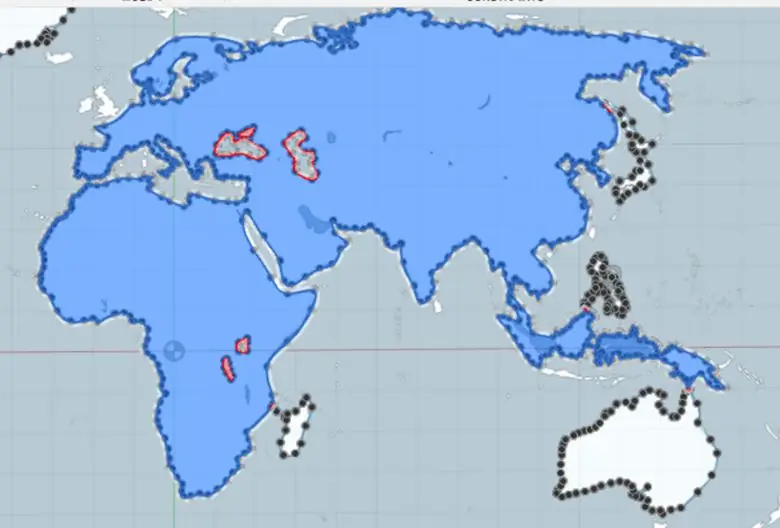
يمكن لـ Arduino pro mini تتبعه ولكن المشكلة في استهلاك الطاقة. عند 3.3 فولت ، يتم سحب حوالي 3 مللي أمبير عند 8 ميجاهرتز بالإضافة إلى أن لدينا أيضًا شاشة عرض تستهلك أيضًا بعض العصير. اخترت استخدام شريحة DS3231 RTC لأنها سهلة الاستخدام بفضل واجهة I2C. كما أنه يتتبع الوقت بدقة أكبر من atmega328 ويستهلك طاقة أقل.
الخطوة 5: التفاعل مع المستخدم
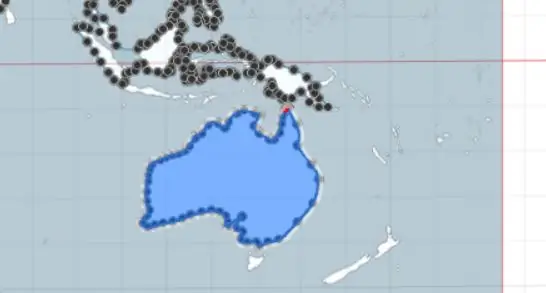

الواجهة بسيطة - المستخدم يريد الوقت ، والجهاز يعطيه لذلك كان بإمكاننا استخدام أشياء معقدة مثل إيماءات اليد أو بسيطة مثل زر الضغط. لذلك كلما أراد المستخدم معرفة الوقت ، اضغط على الزر وسيتم عرض الوقت على الشاشة. كانت خطة الكود هي اكتشاف ما إذا كان الزر مضغوطًا ، عند الضغط عليه طلب الوقت الحالي من RTC وإظهاره من خلال العرض ولكن بعد ذلك أدركت أن arduino pro mini لديه زر ضغط لإعادة ضبط نفسه ، فلماذا لا تستخدمه بدلاً من التحقق للزر ، فقط خذ الوقت الحالي واعرضه مرة واحدة وانتظر حتى إعادة التعيين التالية.
الخطوة 6: The Twist
حتى الآن لدينا مجموعة مكوناتنا arduino pro min ، وشاشة DVD ، وشريحة DS3231 RTC وخلية زر CR2032 كمنزل للطاقة مع عدم التفكير كثيرًا في اختيار البطارية. لذلك مع وجود دائرة في ذهني ، قمت بتصميم تخطيط ثنائي الفينيل متعدد الكلور. وقبل أن أتمكن من طلب ثنائي الفينيل متعدد الكلور ، كان هناك شيء واحد يداعب ذهني … إذا كنت أفكر في حامل شريحة RTC وخلية الزر ، فهذا يعني أنهما ملحومان بالفعل في وحدة DS3231 RTC ، فلماذا نهدر الموارد في الحصول على ثنائي الفينيل متعدد الكلور مخصص في الواقع في هذه الحالة لدينا فقط قوة لحام وخطوط I2C وشاشة DVD إلى pro mini. في حال كنت ترغب في إلقاء نظرة على تخطيط ثنائي الفينيل متعدد الكلور ، يتم إرفاقه أدناه.
الخطوة 7: مشكلة في خلية الزر
الخطأ الذي ارتكبته بعدم إعطاء الوقت لاختيار نوع البطارية دفع ثمنها. عندما تم تشغيل الجهاز من خلال arduino uno حيث استخدمته لبرمجة arduino pro mini ، كان يعمل بشكل جيد ولكن عندما كان يتم تشغيله بواسطة خلية زر ، تصرف بشكل غريب. بعد قضاء الكثير من الوقت في اكتشاف المشكلة - كان في الواقع أن CR2032 يمكنه توفير ما يصل إلى 2 مللي أمبير الحالية وكانت متطلبات الجهاز أكثر من ذلك ، لذا انتهى بي المطاف باستخدام بطارية ليبو بدلاً من ذلك.
الخطوة 8: الكود
قد تبدو الشفرة طويلة ومتكررة ولكنها في الواقع سهلة الفهم. يتم وضع كل شيء في قسم الإعداد لأننا نفعل الأشياء مرة واحدة فقط وننتظر حتى أمر إعادة التعيين التالي.
يعمل تدفق الكود على تهيئة كل شيء -> خذ الوقت الحالي من RTC -> معالجة البيانات بحيث يمكن استخدامها لمضاعفة أرقام العرض -> ثم عرض البيانات (الوقت) لمدة ثانيتين عن طريق مضاعفة كل رقم واحدًا تلو الآخر.
الخطوة 9: تم
كنت سأطبع غلافًا ثلاثي الأبعاد له ، لكن بدون حالة ، يبدو رائعًا لأن جميع المكونات مكشوفة.
موصى به:
ساعة منبه ذكية: ساعة منبه ذكية مصنوعة من Raspberry Pi: 10 خطوات (مع صور)

المنبه الذكي: ساعة منبه ذكية مصنوعة من Raspberry Pi: هل سبق لك أن أردت ساعة ذكية؟ إذا كان الأمر كذلك ، فهذا هو الحل المناسب لك! لقد صنعت Smart Alarm Clock ، هذه ساعة يمكنك تغيير وقت التنبيه وفقًا لموقع الويب. عندما يرن المنبه ، سيصدر صوت (صفارة) وسيصدر مصباحان
ساعة الشبكة ESP8266 بدون أي RTC - Nodemcu NTP Clock No RTC - مشروع ساعة الإنترنت: 4 خطوات

ساعة الشبكة ESP8266 بدون أي RTC | Nodemcu NTP Clock No RTC | مشروع ساعة الإنترنت: في المشروع ، سيتم إنشاء مشروع ساعة بدون RTC ، سيستغرق الأمر وقتًا من الإنترنت باستخدام wifi وسيعرضه على شاشة st7735
صنع ساعة باستخدام M5stick C باستخدام Arduino IDE - ساعة الوقت الحقيقي RTC مع M5stack M5stick-C: 4 خطوات

صنع ساعة باستخدام M5stick C باستخدام Arduino IDE | RTC Real Time Clock مع M5stack M5stick-C: مرحبًا يا رفاق في هذه التعليمات ، سوف نتعلم كيفية صنع ساعة باستخدام لوحة تطوير m5stick-C من m5stack باستخدام Arduino IDE ، لذا سيعرض m5stick التاريخ والوقت وأمبير ؛ أسبوع من الشهر على الشاشة
من Phaser الجيب إلى ليزر الجيب: 6 خطوات

من Pocket Phaser إلى Pocket Laser: في هذا المشروع ، سنقوم بتحويل لعبة Star Trek Phaser الصغيرة التي وجدتها في Barnes & amp؛ نبيلة لمؤشر الليزر. لديّ اثنان من هذه الأجهزة ، ونفدت بطارية أحدهما لإضاءة جزء صغير ، لذلك قررت تحويله إلى ليزر قابل لإعادة الشحن ص
أروع USB L.E.D. ضوء بحجم الجيب (مدخل بحجم الجيب): 6 خطوات

أروع USB L.E.D. ضوء بحجم الجيب (إدخال بحجم الجيب): في هذا Instructable ، سأوضح لك كيفية صنع جهاز L.E.D. ضوء يمكن طيه في حجم علبة X-it Mints ، ويمكن وضعه بسهولة في جيبك. إذا كنت ترغب في ذلك ، فتأكد من + ذلك والتصويت لي في المسابقة! المواد و
